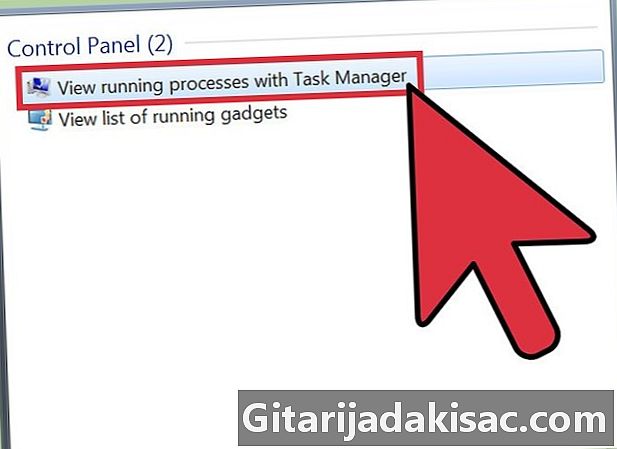
İçerik
- aşamaları
- Bölüm 1 Büyük Ölçekli Tanılama ve Yer Değiştirme Yapın
- Bölüm 2 Hızı artırmak için hızlı ipuçlarını kullanın
- 3. Bölüm Bilgisayarla düzenli olarak ilgilenmek
Windows çökmezse, bir yazılım sorunu veya daha genel bir performans sorunu olabilir. Düzenli performans testleri, bilgisayarın çökmesini önlemeye yardımcı olur ve bu olduğunda, işlemciyi biraz rahatlatarak ve büyük ölçekli tanılama testleri gerçekleştirerek sık sık çözebilirsiniz. Bilgisayarınızın hızını, uzun vadede olduğu kadar kısa vadede, böylece daha az sayıda problemle çalışabilmek için yönetebilirsiniz.
aşamaları
Bölüm 1 Büyük Ölçekli Tanılama ve Yer Değiştirme Yapın
-
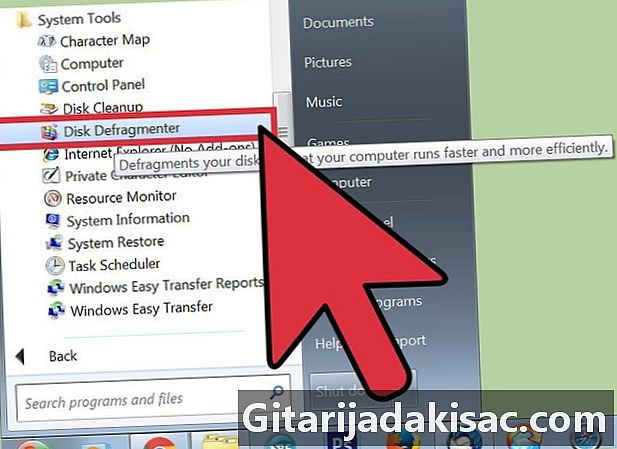
Sabit sürücüyü birleştirin. Bu çözümü kullanarak, verileri yeniden düzenlersiniz ve bilgisayarınız sorulduğunda daha az sorun yaşar ve bu da kilitlenme riskini azaltır. Bu araca erişmek için, sadece tıklayın Programlar> Aksesuarlar> Sistem Araçları> Diski Birleştir.- Bilgisayarda yaptığınız her işlem, verileri sabit sürücüdeki fiziksel olarak birbirinden ayırır ve bu da bilgisayarın bulması daha fazla zaman alır. Birleştirme bu sorunu düzeltir ve sürücünüzün boyutuna bağlı olarak herhangi bir yerde on dakikadan birkaç saate kadar sürebilir.
- Daha fazla bilgi için Windows bilgisayarda bir diskin nasıl birleştirileceğini görün.
-
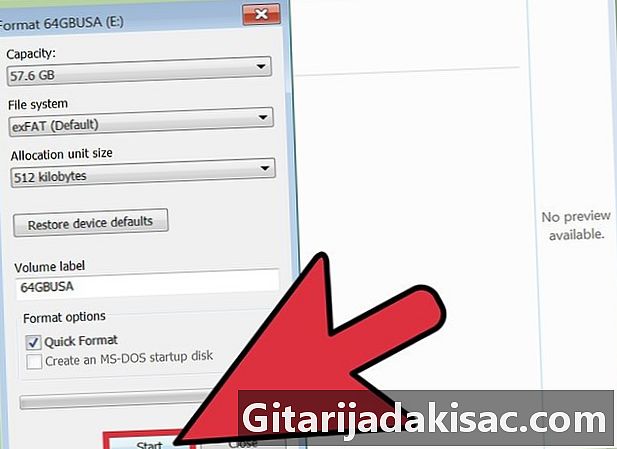
Diski biçimlendirin ve Windows'u yeniden yükleyin. Bazen uygulamaları kaldırıp yeniden yüklemek, bilgisayarı daha hızlı çalıştırmanıza yardımcı olabilir ve aynı şey Windows için de geçerlidir. Diski biçimlendirmek, Windows'u yükleme diskinden yeniden yüklemeye hazırlanmak için birincil diskteki tüm dosyaları siler.- Verilerinizi yedekleyerek başladığınızdan emin olun! Biçimlendirme, sabit sürücüdeki her şeyi silecektir.
- Windows 8 ve sonraki sürümlerinde, komutu kullanabilirsiniz. Yenile Windows'un başlangıç diski olmadan ve verilerinizi silmeden kendini yeniden yüklemesi için.
- Daha fazla bilgi için Windows 7'yi ve Windows XP'yi nasıl yeniden yükleyeceğinize bir bakın.
-
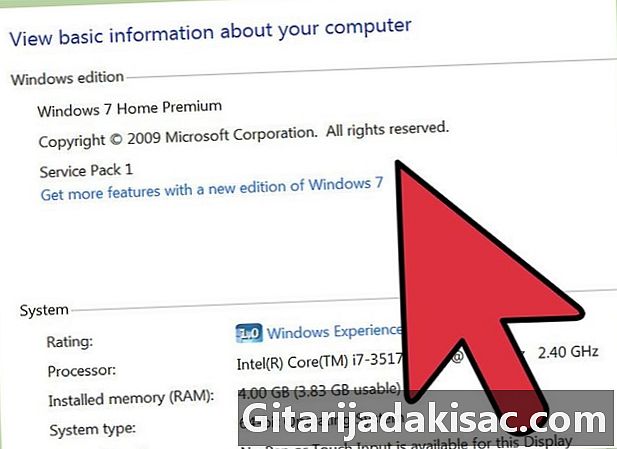
Önceki bir işletim sistemine dönün. Bilgisayarınız mevcut işletim sisteminizi çalıştırmak için minimum gereksinimlere sahipse, daha eski bir sisteme geri dönerek performansı artırabilirsiniz. Bu işlem hakkında daha fazla bilgi için Windows 8'de Windows 8'in nasıl indirileceğini görün.
Bölüm 2 Hızı artırmak için hızlı ipuçlarını kullanın
-
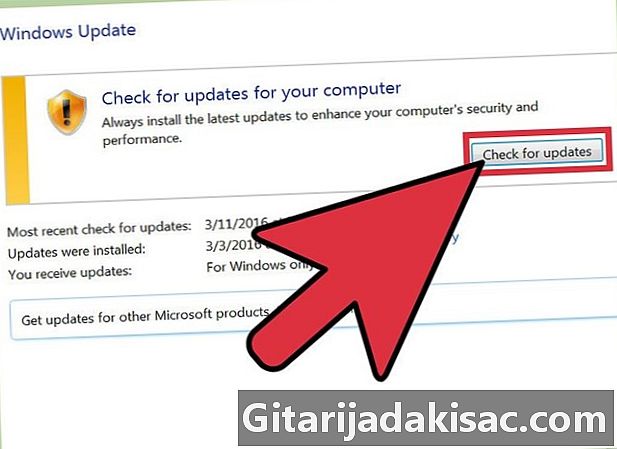
Uygulamaları güncelle. Programlarınızın (Windows dahil) güncel olup olmadığını kontrol edin. Genel olarak, en son sürümler aynı zamanda en iyi şekilde çalışan sürümlerdir.- Windows güncellemelerini kontrol edip yükleyin. Windows Güncellemeleri> Güncellemeleri Denetle> Güncellemeleri Yükle .
- Birçok program sizi güncellemeler hakkında uyaracaktır, ancak en son sürümü bulmak için manuel bir arama da yapabilir veya programın güncelleme araçlarını düzenli güncellemeler için kontrol edebilirsiniz. bunların varlığı.
-
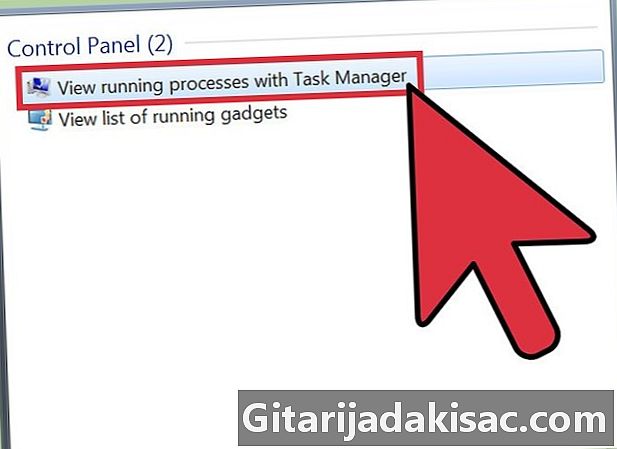
Gereksiz uygulamaları kapatın. Arka planda çalıştırdığınız programlar RAM'in büyük bir bölümünü kaplar ve bu da bilgisayarı yavaşlatan bir özelliktir. Hangi programların herhangi bir zamanda çalıştığını görmek için uygulama panelindeki simgelere bakın veya görev yöneticisini açın. -
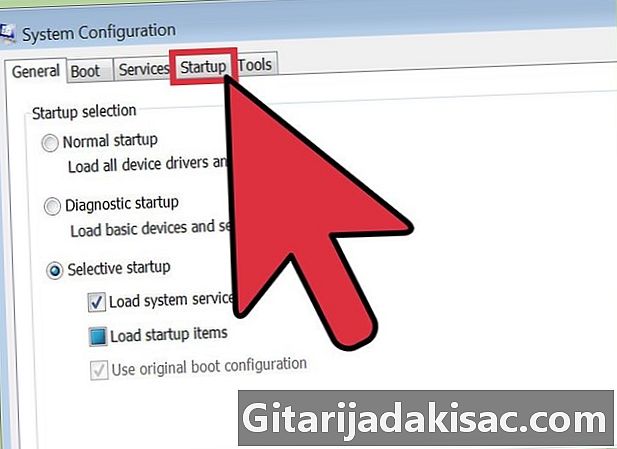
Başlangıçta programları sınırlayın. Yapılandırma aracına başlangıçta yazarak erişin msconfig.exe arama kutusuna ve programın başlatılması. Tıklayın başlangıç Başlangıçta otomatik olarak başlayan yazılıma erişmek için.- Aksi halde, Microsoft, "Başla" adı verilen ve bu tür bir erişim sağlayan ve bilgisayar başladığında otomatik olarak başlatılacak programları seçmek için başka seçenekler sunan bir program da sunar.
-
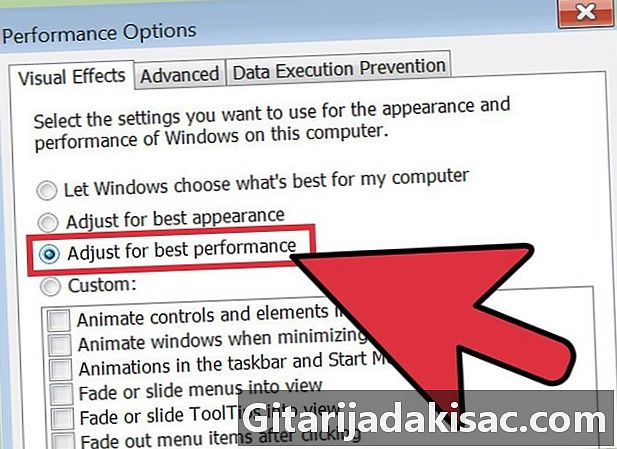
Görsel efektleri devre dışı bırak. Windows, sisteminizi yavaşlatabilecek yaklaşık yirmi farklı görsel efekt (örneğin, menüler açılıp kapandığında gölge veya animasyonun etkileri) sunar. Bu efektleri etkinleştirebilir veya devre dışı bırakabilir veya bilgisayarınızın performansına bağlı olarak Windows'un en uygun ayarları seçmesine izin verebilirsiniz (bu önerilir).- Özel efektler menüsüne tıklayarak Denetim Masası> Performans Bilgisi ve Araçları> Görsel Efektleri Ayarla.
-
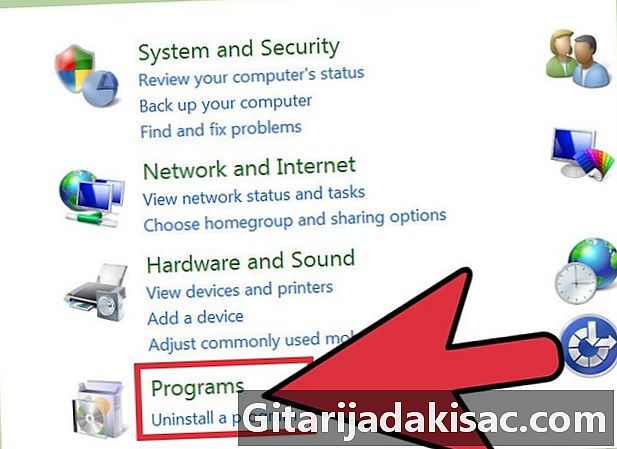
Gereksiz uygulamaları kaldırın. Bir programı kaldırmak için kontrol paneline girin ve tıklayın. Program Ekle / Kaldır seçtiğiniz programı seçmeden önce Değişim / Kaldır.- Prosedür hakkında daha fazla bilgi için, istenmeyen yazılımların bilgisayarınızdan nasıl kaldırılacağını kontrol edebilirsiniz.
-
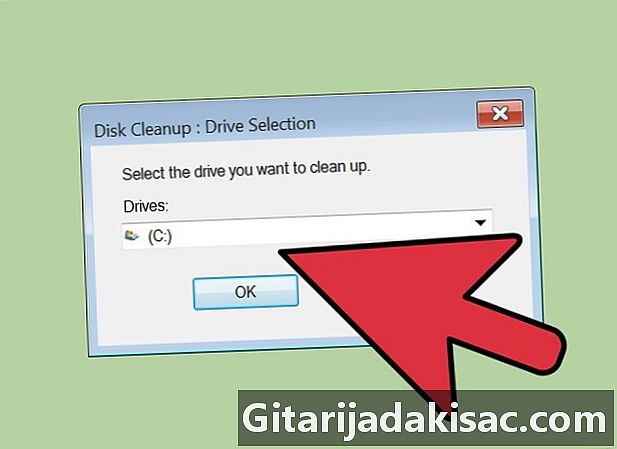
Gereksiz dosyaları silin. Dahili sabit disk temizleme aracı, sabit sürücüdeki karışıklığı önlemek ve performansı artırmak için gereksiz dosyaları arar.- Bu araca tıklayarak Ayarlar> Denetim Masası> Yönetimsel Araçlar.
- Sepeti düzenli olarak boşaltmayı unutmayın. Düzenli olarak boşalmazsanız dosyalar yığılmaya devam eder ve bu da bilgisayarın performansını düşürebilir.
3. Bölüm Bilgisayarla düzenli olarak ilgilenmek
-
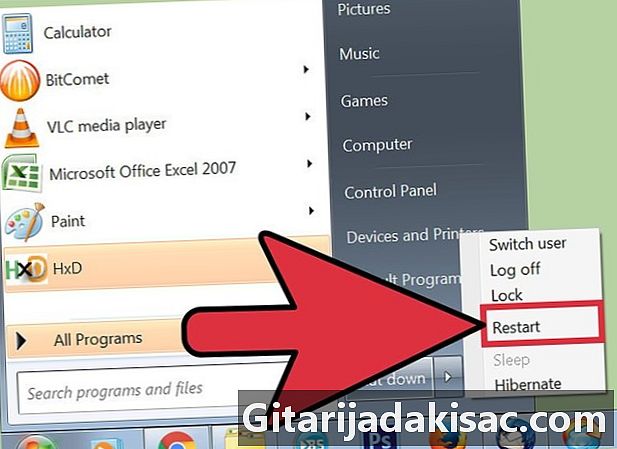
Düzenli olarak yeniden başlatın. Bu işlem bilgisayarın hafızasını serbest bırakır ve arka planda dönebilecek tüm programları kapatır. Her hafta yapmalısın. -
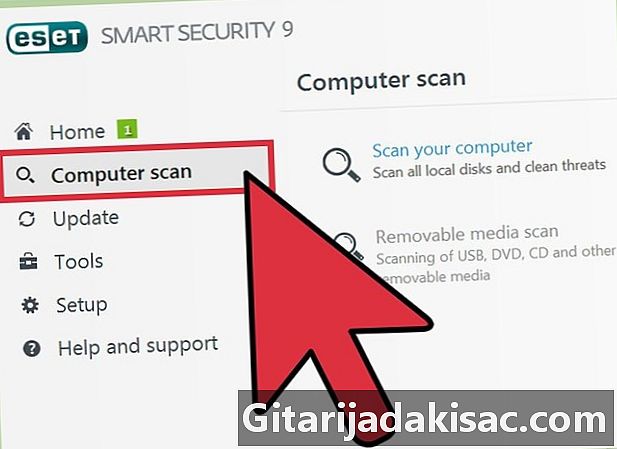
Lantivirus ile bir tarama yapın. Düzenli bir tarama, makinenizin performansını yavaşlatabilecek birçok sorunu tanımlayabilir. Windows tümleşik lantivirus (Defender) kullanın veya birçok ücretsiz çevrimiçi seçenek arasından birini seçin. -
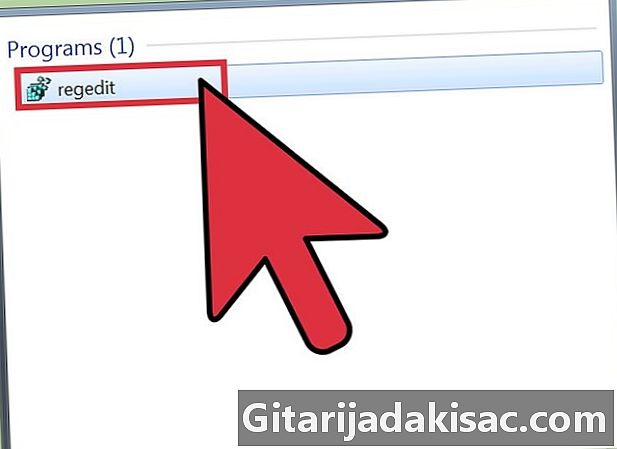
Kayıt defterini temizleyin. Bu adım, ileri düzey kullanıcılar için ayrılmıştır, çünkü sistem ayarlarında önemli değişiklikler olduğundan, dikkatli olmanız gerekir. Kayıt editörüne (regedit) gidin ve başlamadan önce bir kopya almayı unutmayın. Editörden eski uygulamaları silebilir, başlangıçta istenmeyen programları ortadan kaldırabilir ve yönetici hesap ayarlarınızı yapabilirsiniz. Nasıl olduğunu öğrenmek için Windows kayıt defterini el ile nasıl temizleyeceğinize bir göz atın.- Kayıt defterini temizlemenize yardımcı olacak bir çok yazılım olsa da, daha iyi performans elde etmek için zaman ayırmanız genellikle en iyi yoldur.
-
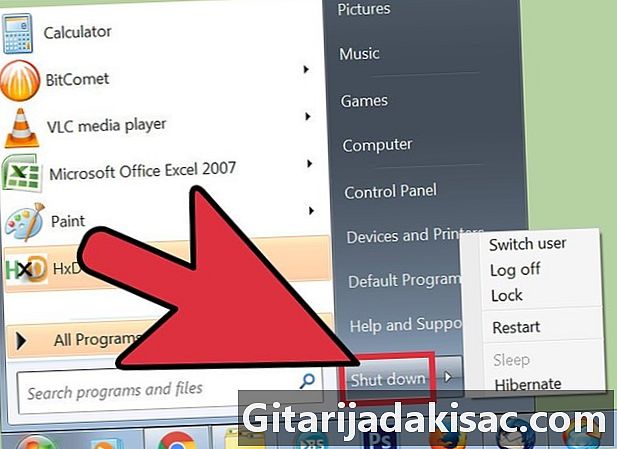
Kuleyi açın ve bilgisayarı temizleyin. Toz birçok bilgisayarı yavaşlatabilir. Bu yöntem için, bilgisayarın yanındaki plakayı sökmeniz ve tozu temizlemek için basınçlı hava aracı kullanmanız gerekecektir. Bu adımda dikkatli olun, çünkü bilgisayarın içi çok hassastır.- Bir PC'nin nasıl düzgün bir şekilde korunacağını ve temizleneceğini kontrol edin ve talimatları izleyin.
- Radyatör ve fanlardaki toza özellikle dikkat edin.